Κοινή χρήση αρχείων OS X 10.5 με Windows XP
Ρύθμιση του Leopard (OS X 10.5) για κοινή χρήση αρχείων με υπολογιστή που εκτελείται Windows XP είναι μια αρκετά απλή διαδικασία, αλλά όπως κάθε εργασία δικτύωσης, είναι χρήσιμο να κατανοήσουμε πώς λειτουργεί η υποκείμενη διαδικασία.
Ξεκινώντας με το Leopard, η Apple επαναδιαμόρφωσε τον τρόπο ρύθμισης της κοινής χρήσης αρχείων των Windows. Αντί να έχει ξεχωριστούς πίνακες ελέγχου κοινής χρήσης αρχείων Mac και κοινής χρήσης αρχείων Windows, η Apple τοποθέτησε όλα διαδικασίες κοινής χρήσης αρχείων σε μία προτίμηση συστήματος, καθιστώντας εύκολη τη ρύθμιση και τη διαμόρφωση της κοινής χρήσης αρχείων.
01
του 07
Κοινή χρήση αρχείων με το OS X 10.5 - Εισαγωγή στην κοινή χρήση αρχείων με το Mac σας

Εδώ θα σας καθοδηγήσουμε σε όλη τη διαδικασία διαμόρφωσης του Mac σας για κοινή χρήση αρχείων με υπολογιστή. Θα περιγράψουμε επίσης μερικά από τα βασικά προβλήματα που μπορεί να αντιμετωπίσετε στην πορεία.
Τι θα χρειαστείτε
- Ένα Mac που τρέχει OS X 10.5 ή μεταγενέστερη έκδοση.
- Ένας υπολογιστής με Windows XP. Αυτές οι οδηγίες είναι για Windows XP με Πακέτο υπηρεσίας 3 είναι εγκατεστημένα, αλλά θα πρέπει να λειτουργούν για οποιαδήποτε έκδοση των Windows XP.
- Πρόσβαση διαχειριστή τόσο στον υπολογιστή Windows XP όσο και στον υπολογιστή Mac.
- Περίπου μισή ώρα από τον χρόνο σας.
- Α, και μερικά αρχεία που θέλετε να μοιραστείτε.
02
του 07
Κοινή χρήση αρχείων OS X 10.5 σε Windows XP - Τα βασικά
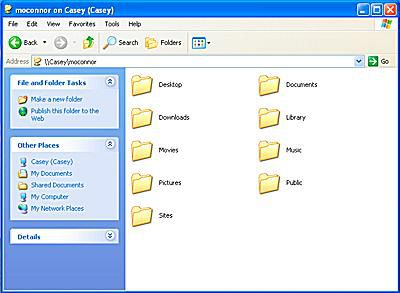
Η Apple χρησιμοποιεί το πρωτόκολλο SMB (Server Message Block) για κοινή χρήση αρχείων με χρήστες Windows, καθώς και με χρήστες Unix/Linux. Αυτό είναι το ίδιο πρωτόκολλο που χρησιμοποιούν τα Windows για κοινή χρήση αρχείων δικτύου και εκτυπωτών, αλλά η Microsoft το ονομάζει Microsoft Windows Network.
Η Apple εφάρμοσε το SMB στο OS X 10.5 λίγο διαφορετικά από ό, τι σε προηγούμενες εκδόσεις του Mac OS. Το OS X 10.5 έχει ορισμένες νέες δυνατότητες, όπως η επιλογή κοινής χρήσης συγκεκριμένων φακέλων και όχι μόνο του δημόσιου φακέλου ενός λογαριασμού χρήστη.
Το OS X 10.5 υποστηρίζει δύο μεθόδους κοινής χρήσης αρχείων με χρήση SMB: Κοινή χρήση επισκέπτη και κοινή χρήση λογαριασμού χρήστη. Η κοινή χρήση επισκέπτη σάς επιτρέπει να καθορίσετε τους φακέλους που θέλετε να μοιραστείτε. Μπορείτε επίσης να ελέγξετε τα δικαιώματα που έχει ένας επισκέπτης για το καθένα κοινόχρηστο φάκελο; οι επιλογές είναι μόνο για ανάγνωση, ανάγνωση και εγγραφή και μόνο εγγραφή (Dropbox). Ωστόσο, δεν μπορείτε να ελέγξετε ποιος έχει πρόσβαση στους φακέλους. Οποιοδήποτε άτομο στο τοπικό σας δίκτυο μπορεί να έχει πρόσβαση σε κοινόχρηστους φακέλους ως επισκέπτης.
Με τη μέθοδο Κοινή χρήση λογαριασμού χρήστη, συνδέεστε στο Mac σας από έναν υπολογιστή με Windows με το όνομα χρήστη και τον κωδικό πρόσβασης Mac σας. Μόλις συνδεθείτε, όλα τα αρχεία και οι φάκελοι στους οποίους θα είχατε κανονικά πρόσβαση στο Mac σας θα είναι διαθέσιμα.
Η μέθοδος κοινής χρήσης λογαριασμού χρήστη μπορεί να φαίνεται ότι είναι η πιο προφανής επιλογή όταν θέλετε να αποκτήσετε πρόσβαση στα αρχεία Mac σας από έναν υπολογιστή, αλλά υπάρχει μια μικρή πιθανότητα το όνομα χρήστη και ο κωδικός πρόσβασής σας να μείνουν πίσω και να είναι προσβάσιμα στο Η/Υ. Επομένως, για τους περισσότερους χρήστες, συνιστούμε να χρησιμοποιήσετε την Κοινή χρήση επισκέπτη, επειδή σας επιτρέπει να καθορίσετε τους φακέλους που θέλετε να μοιραστείτε και αφήνει οτιδήποτε άλλο απρόσιτο.
Μια σημαντική σημείωση σχετικά με την κοινή χρήση αρχείων SMB. Εάν έχετε απενεργοποιήσει την Κοινή χρήση λογαριασμού χρήστη (η προεπιλογή), οποιοσδήποτε επιχειρήσει να συνδεθεί στο Mac σας από υπολογιστή με Windows θα απορριφθεί, ακόμα κι αν παρέχει το σωστό όνομα χρήστη και κωδικό πρόσβασης. Με απενεργοποιημένη την Κοινή χρήση λογαριασμού χρήστη, επιτρέπεται μόνο στους επισκέπτες πρόσβαση σε κοινόχρηστους φακέλους.
03
του 07
Κοινή χρήση αρχείων - Ρυθμίστε ένα όνομα ομάδας εργασίας

Το Mac και ο υπολογιστής πρέπει να βρίσκονται στην ίδια «ομάδα εργασίας» για να λειτουργήσει η κοινή χρήση αρχείων. Τα Windows XP χρησιμοποιούν μια προεπιλογή ομάδα εργασίας όνομα της ομάδας εργασίας. Εάν δεν έχετε κάνει καμία αλλαγή στο όνομα της ομάδας εργασίας στον υπολογιστή Windows που είναι συνδεδεμένος στο δίκτυό σας, τότε είστε έτοιμοι να ξεκινήσετε. Το Mac δημιουργεί επίσης ένα προεπιλεγμένο όνομα ομάδας εργασίας WORKGROUP για σύνδεση σε μηχανήματα Windows.
Εάν έχετε αλλάξει το όνομα της ομάδας εργασίας των Windows, όπως κάνουν πολλοί άνθρωποι με ένα δίκτυο οικιακού γραφείου, τότε θα χρειαστεί να αλλάξετε το όνομα της ομάδας εργασίας στο Mac σας ώστε να ταιριάζει.
Αλλάξτε το όνομα της ομάδας εργασίας στο Mac σας (Leopard OS X 10.5.x)
- Εκτόξευση Επιλογές συστήματος κάνοντας κλικ στο εικονίδιο του στο Dock.
- Κάντε κλικ στο Δίκτυο εικονίδιο στο παράθυρο Προτιμήσεις συστήματος.
- Επιλέγω Επεξεργασία τοποθεσιών από το αναπτυσσόμενο μενού Τοποθεσία.
- Δημιουργήστε ένα αντίγραφο της τρέχουσας ενεργής τοποθεσίας σας.
- Επιλέξτε την ενεργή τοποθεσία σας από τη λίστα στο φύλλο τοποθεσίας. Η ενεργή τοποθεσία ονομάζεται συνήθως Αυτόματο και μπορεί να είναι η μόνη καταχώρηση στο φύλλο.
- Κάντε κλικ στο κουμπί οδοντωτών τροχών και επιλέξτε Διπλότυπη τοποθεσία από το αναδυόμενο μενού.
- Πληκτρολογήστε ένα νέο όνομα για τη διπλότυπη τοποθεσία ή χρησιμοποιήστε το προεπιλεγμένο όνομα, το οποίο είναι Αυτόματη αντιγραφή.
- Κάντε κλικ στο Εγινε κουμπί.
- Κάντε κλικ στο Προχωρημένος κουμπί.
- Επίλεξε το ΝΙΚΗΣ αυτί.
- Στο Ομάδα εργασίας πληκτρολογήστε το ίδιο όνομα ομάδας εργασίας που χρησιμοποιείτε στον υπολογιστή.
- Κάντε κλικ στο Εντάξει κουμπί.
- Κάντε κλικ στο Ισχύουν κουμπί.
Αφού κάνετε κλικ στο κουμπί Εφαρμογή, η σύνδεσή σας στο δίκτυο θα διακοπεί. Μετά από λίγα λεπτά, η σύνδεσή σας στο δίκτυο θα αποκατασταθεί, με το νέο όνομα ομάδας εργασίας που δημιουργήσατε.
04
του 07
Κοινή χρήση αρχείων OS X 10.5 σε Windows XP - Ρύθμιση κοινής χρήσης αρχείων
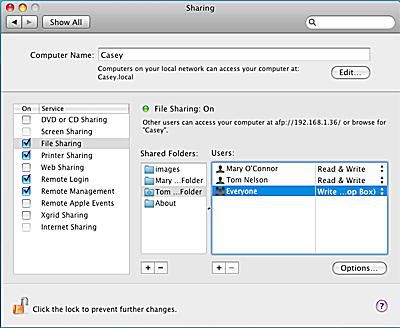
Μόλις τα ονόματα των ομάδων εργασίας στο Mac και τον υπολογιστή σας ταιριάζουν, ήρθε η ώρα να ενεργοποιήσετε την κοινή χρήση αρχείων στο Mac σας.
Ενεργοποίηση κοινής χρήσης αρχείων
- Εκκινήστε τις Προτιμήσεις συστήματος, είτε κάνοντας κλικ στο Επιλογές συστήματος εικονίδιο στο Dock ή επιλέγοντας Επιλογές συστήματος από το μενού της Apple.
- Κάντε κλικ στο Μοιρασιά εικονίδιο, το οποίο βρίσκεται στην ενότητα Διαδίκτυο και δίκτυο των Προτιμήσεων συστήματος.
- Από τη λίστα των υπηρεσιών κοινής χρήσης στα αριστερά, επιλέξτε Κοινή χρήση αρχείων κάνοντας κλικ στο πλαίσιο ελέγχου του.
Κοινή χρήση φακέλων
Από προεπιλογή, το Mac σας θα μοιράζεται τον δημόσιο φάκελο όλων των λογαριασμών χρηστών. Μπορείτε να καθορίσετε πρόσθετους φακέλους για κοινή χρήση, όπως απαιτείται.
- Κάντε κλικ στο συν (+) κουμπί κάτω από το Κοινόχρηστοι φάκελοι λίστα.
- Στο αναπτυσσόμενο φύλλο Finder, μεταβείτε στη θέση του φακέλου που θέλετε να μοιραστείτε. Επιλέξτε το φάκελο και κάντε κλικ στο Προσθήκη κουμπί.
- Οι φάκελοι που προσθέτετε έχουν προεπιλεγμένα δικαιώματα πρόσβασης. Ο κάτοχος του φακέλου έχει πρόσβαση ανάγνωσης και εγγραφής. Η ομάδα "Όλοι", η οποία περιλαμβάνει επισκέπτες, έχει πρόσβαση μόνο για ανάγνωση.
- Για να αλλάξετε τα δικαιώματα πρόσβασης των επισκεπτών, κάντε κλικ Μόνο για ανάγνωση στα δεξιά της καταχώρισης «Όλοι» στη λίστα Χρηστών.
- Θα εμφανιστεί ένα αναδυόμενο μενού που θα περιλαμβάνει τους τέσσερις διαθέσιμους τύπους δικαιωμάτων πρόσβασης.
- Διαβάζω γράφω. Οι επισκέπτες μπορούν να διαβάσουν αρχεία, να αντιγράψουν αρχεία, να δημιουργήσουν νέα αρχεία και να επεξεργαστούν αρχεία που είναι αποθηκευμένα στον κοινόχρηστο φάκελο.
- Μόνο για ανάγνωση. Οι επισκέπτες μπορούν να διαβάσουν αρχεία, αλλά όχι να επεξεργαστούν, να αντιγράψουν ή να διαγράψουν δεδομένα στον κοινόχρηστο φάκελο.
- Μόνο εγγραφή (Dropbox). Οι επισκέπτες δεν μπορούν να δουν αρχεία που είναι αποθηκευμένα στον κοινόχρηστο φάκελο, αλλά μπορούν να αντιγράψουν αρχεία και φακέλους στον κοινόχρηστο φάκελο. Τα Drop Boxes είναι ένας καλός τρόπος για να επιτρέψετε σε άλλα άτομα να σας δίνουν αρχεία χωρίς να μπορούν να προβάλουν περιεχόμενο στο Mac σας.
- Καμία πρόσβαση. Όπως υποδηλώνει το όνομά του, οι επισκέπτες δεν θα έχουν πρόσβαση στον καθορισμένο φάκελο.
- Επιλέξτε τον τύπο του δικαιώματος πρόσβασης που θέλετε να εκχωρήσετε στον κοινόχρηστο φάκελο.
05
του 07
Κοινή χρήση αρχείων OS X 10.5 σε Windows XP - Τύποι κοινής χρήσης SMB

Με επιλεγμένους τους κοινόχρηστους φακέλους και καθορισμένα δικαιώματα πρόσβασης για καθέναν από τους κοινόχρηστους φακέλους, ήρθε η ώρα να ενεργοποιήσετε την κοινή χρήση SMB.
Ενεργοποίηση κοινής χρήσης SMB
- Με το παράθυρο του παραθύρου προτιμήσεων κοινής χρήσης ακόμα ανοιχτό και Κοινή χρήση αρχείων επιλεγμένο από το Υπηρεσία λίστα, κάντε κλικ στο Επιλογές κουμπί.
- Τοποθετήστε ένα σημάδι επιλογής δίπλα Κοινή χρήση αρχείων και φακέλων χρησιμοποιώντας SMB.
Η κοινή χρήση επισκέπτη ελέγχεται από τα δικαιώματα πρόσβασης που εκχωρήσατε στους κοινόχρηστους φακέλους στο προηγούμενο βήμα. Μπορείτε επίσης να ενεργοποιήσετε την Κοινή χρήση λογαριασμού χρήστη, η οποία σας επιτρέπει να συνδεθείτε στο Mac σας από έναν υπολογιστή με Windows χρησιμοποιώντας το όνομα χρήστη και τον κωδικό πρόσβασής σας στο Mac. Μόλις συνδεθείτε, όλα τα αρχεία και οι φάκελοι στους οποίους έχετε συνήθως πρόσβαση στο Mac σας θα είναι διαθέσιμα από τον υπολογιστή με Windows.
Η κοινή χρήση λογαριασμών χρήστη έχει ορισμένα ζητήματα ασφαλείας, με το πρωταρχικό να είναι ότι η SMB αποθηκεύει τους κωδικούς πρόσβασης με μια μέθοδο που είναι ελαφρώς λιγότερο ασφαλής από το κανονικό σύστημα κοινής χρήσης αρχείων της Apple. Αν και είναι απίθανο κάποιος να έχει πρόσβαση σε αυτούς τους αποθηκευμένους κωδικούς πρόσβασης, είναι μια πιθανότητα. Για αυτόν τον λόγο, δεν συνιστούμε να ενεργοποιήσετε την Κοινή χρήση λογαριασμού χρήστη παρά μόνο σε ένα πολύ αξιόπιστο και ασφαλές τοπικό δίκτυο.
Ενεργοποίηση κοινής χρήσης λογαριασμού χρήστη
- Ακριβώς κάτω από το Κοινή χρήση αρχείων και φακέλων χρησιμοποιώντας SMB Η επιλογή που ενεργοποιήσατε με ένα σημάδι επιλογής στο προηγούμενο βήμα είναι μια λίστα με τους λογαριασμούς χρηστών που είναι ενεργοί αυτήν τη στιγμή στο Mac σας. Τοποθετήστε ένα σημάδι επιλογής δίπλα σε κάθε λογαριασμό χρήστη που θέλετε να διαθέσετε στην Κοινή χρήση λογαριασμού χρήστη SMB.
- Εισαγάγετε τον κωδικό πρόσβασης για τον επιλεγμένο λογαριασμό χρήστη.
- Επαναλάβετε για τυχόν άλλους λογαριασμούς που θέλετε να διαθέσετε στην Κοινή χρήση λογαριασμού χρήστη SMB.
- Κάντε κλικ στο Εγινε κουμπί.
- Τώρα μπορείτε να κλείσετε το παράθυρο προτιμήσεων κοινής χρήσης.
06
του 07
Κοινή χρήση αρχείων OS X 10.5 σε Windows XP - Ρυθμίστε τον λογαριασμό επισκέπτη
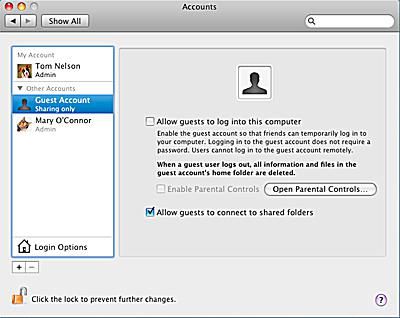
Τώρα που η κοινή χρήση αρχείων SMB είναι ενεργοποιημένη, έχετε ακόμα ένα βήμα για να ολοκληρώσετε εάν θέλετε να χρησιμοποιήσετε την Κοινή χρήση επισκέπτη. Η Apple δημιούργησε έναν ειδικό λογαριασμό χρήστη Guest ειδικά για κοινή χρήση αρχείων, αλλά ο λογαριασμός είναι απενεργοποιημένος από προεπιλογή. Προτού οποιοσδήποτε, συμπεριλαμβανομένου εσάς, μπορέσει να συνδεθεί στην κοινή χρήση αρχείων SMB ως επισκέπτης, πρέπει να ενεργοποιήσετε τον ειδικό λογαριασμό Guest.
Ενεργοποιήστε τον λογαριασμό χρήστη επισκέπτη
- Εκκινήστε τις Προτιμήσεις συστήματος, είτε κάνοντας κλικ στο Επιλογές συστήματος εικονίδιο στο Προκυμαία ή επιλέγοντας Επιλογές συστήματος από το μενού της Apple.
- Κάντε κλικ στο Λογαριασμοί εικονίδιο, που βρίσκεται στην περιοχή System του παραθύρου Προτιμήσεις συστήματος.
- Κάντε κλικ στο εικονίδιο κλειδαριάς στην κάτω αριστερή γωνία. Όταν σας ζητηθεί, δώστε το όνομα χρήστη και τον κωδικό πρόσβασης διαχειριστή. (Εάν είστε συνδεδεμένοι με λογαριασμό διαχειριστή, θα χρειαστεί μόνο να δώσετε τον κωδικό πρόσβασης.)
- Από τη λίστα λογαριασμών, επιλέξτε Λογαριασμός επισκέπτη.
- Τοποθετήστε ένα σημάδι επιλογής δίπλα Επιτρέψτε στους επισκέπτες να συνδεθούν σε κοινόχρηστους φακέλους.
- Κάντε κλικ στο εικονίδιο κλειδαριάς στην κάτω αριστερή γωνία.
- Κλείστε το παράθυρο Προτιμήσεις Λογαριασμών.
07
του 07
Κοινή χρήση αρχείων OS X 10.5 σε Windows XP - Αντιστοίχιση μεριδίων δικτύου
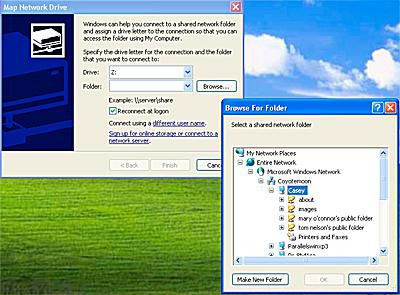
Έχετε πλέον διαμορφώσει το Mac σας για κοινή χρήση φακέλων ή λογαριασμών χρηστών χρησιμοποιώντας το SMB, το πρωτόκολλο κοινής χρήσης αρχείων που χρησιμοποιείται από τα Windows, Linux, και Unix Υπολογιστές.
Ένα ενοχλητικό πράγμα που έχω παρατηρήσει κατά την κοινή χρήση αρχείων με μηχανήματα Windows είναι ότι οι κοινόχρηστοι φάκελοι μερικές φορές εξαφανίζονται από τις θέσεις δικτύου των Windows XP. Ένας τρόπος αντιμετώπισης αυτού του διακοπτόμενου προβλήματος είναι να χρησιμοποιήσετε την επιλογή Map to Network Drive των Windows XP για να αντιστοιχίσετε τους κοινόχρηστους φακέλους σας σε μονάδες δίσκου δικτύου. Αυτό κάνει τα Windows να πιστεύουν ότι οι κοινόχρηστοι φάκελοι είναι σκληροί δίσκοι και φαίνεται να εξαλείφει το πρόβλημα των φακέλων που εξαφανίζονται.
Αντιστοίχιση κοινόχρηστων φακέλων σε μονάδες δίσκου δικτύου
- Στα Windows XP, επιλέξτε Αρχή > Ο υπολογιστής μου.
- Στο παράθυρο Ο Υπολογιστής μου, επιλέξτε Χάρτης Δικτύου Drive από το μενού Εργαλεία.
- Θα ανοίξει το παράθυρο Map Network Drive.
- Χρησιμοποιήστε το αναπτυσσόμενο μενού στο Οδηγώ πεδίο για να επιλέξετε ένα γράμμα μονάδας δίσκου. Μας αρέσει να επισημαίνουμε τις μονάδες δίσκου δικτύου ξεκινώντας με το γράμμα Ζ και εργάζεστε προς τα πίσω μέσω του αλφαβήτου για κάθε κοινόχρηστο φάκελο, καθώς πολλά από τα γράμματα στο άλλο άκρο του αλφαβήτου έχουν ήδη ληφθεί.
- Δίπλα στο πεδίο Φάκελος, κάντε κλικ στο Ξεφυλλίζω κουμπί. Στο παράθυρο Αναζήτηση φακέλου που ανοίγει, αναπτύξτε το δέντρο αρχείων για να εμφανιστούν τα εξής: Ολόκληρο το δίκτυο, Δίκτυο Microsoft Windows, Το όνομα της ομάδας εργασίας σας, το όνομα του Mac σας. Θα δείτε τώρα μια λίστα με όλους τους κοινόχρηστους φακέλους σας.
- Επιλέξτε έναν από τους κοινόχρηστους φακέλους και κάντε κλικ στο Εντάξει κουμπί.
- Εάν θέλετε οι κοινόχρηστοι φάκελοί σας να είναι διαθέσιμοι κάθε φορά που ενεργοποιείτε τον υπολογιστή σας με Windows, τοποθετήστε ένα σημάδι επιλογής δίπλα Επανασυνδεθείτε κατά τη σύνδεση.
- Κάντε κλικ στο Φινίρισμα κουμπί.
Οι κοινόχρηστοι φάκελοί σας θα εμφανίζονται πλέον στον υπολογιστή σας με Windows όπως σκληροι ΔΙΣΚΟΙ που έχετε πάντα πρόσβαση μέσω του My Computer.
